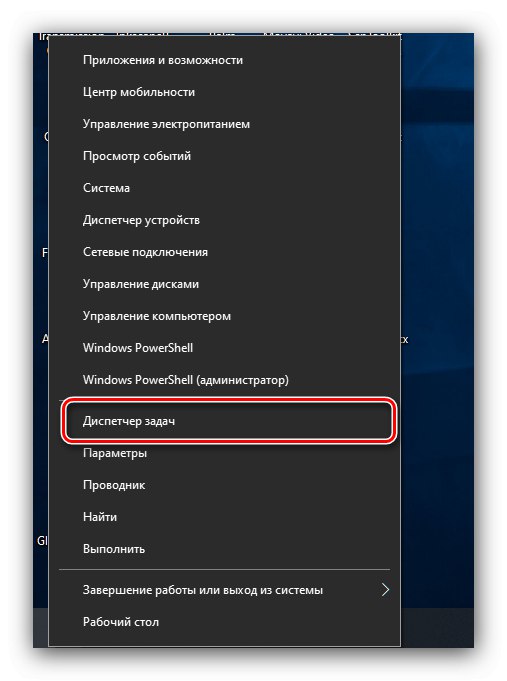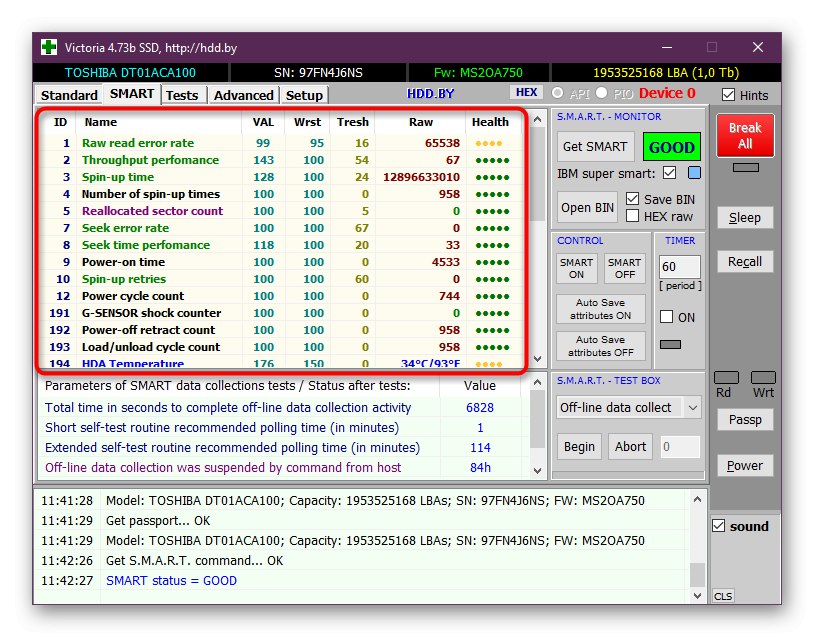Неким корисницима је важно да се рачунар са оперативним системом Виндовс 10 брзо искључи, али понекад овај процес предуго траје. Данас желимо да предложимо методе за уклањање овог проблема.
1. метод: Истовар апликација
Најчешће се рачунар искључује на дуже време због великог броја процеса који захтевају ресурсе, јер се време троши на њихово истовар. Али то можете учинити и ручно.
- Најједноставнија опција је употреба снап-а „Менаџер задатака“... Може се покренути притиском на комбинацију тастера Цтрл + Схифт + Есц или десним кликом на траку задатака и одабиром одговарајуће ставке у контекстном менију.
![Покрените Таск Манагер да бисте поправили дуга искључења рачунара Виндовс 10]()
Детаљније: Начини покретања менаџера задатака у оперативном систему Виндовс 10
- Отворите картицу "Процеси" и проверите колоне "ПРОЦЕСОРИ", "Меморија", "Диск" и пронађите позиције које систем највише оптерећују. Ако је једно од њих дрво, проширите га једним кликом Паинтворк... Кликните ПКМ по потреби и изаберите опцију "Детаљи".
- У картици "Детаљи" поново кликните десним тастером миша на тражени унос и користите опцију „Уклони задатак“.
![Довршење поступка поправљања дугог искључивања рачунара са оперативним системом Виндовс 10]()
Потврдите своју жељу.
- Поновите кораке 2-5 за све програме које желите ручно довршити.
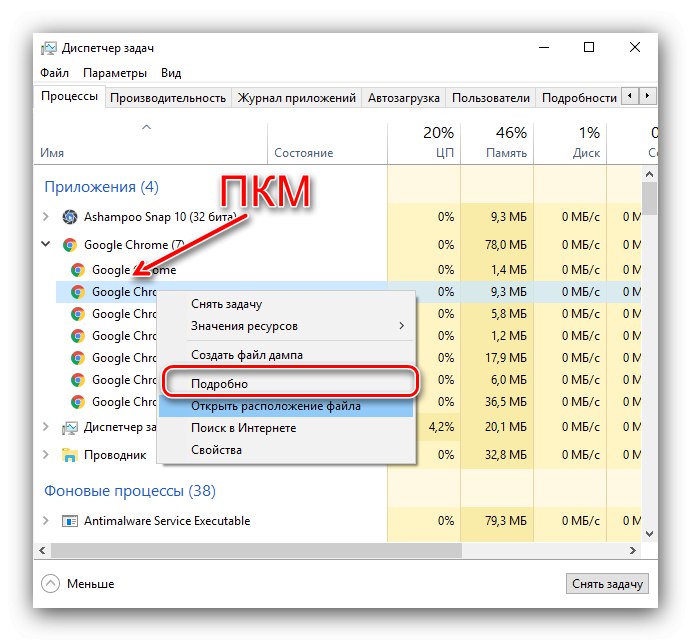
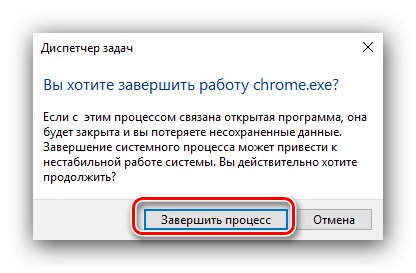
Покушајте да искључите рачунар - највероватније ће се операција знатно убрзати.
2. метод: Очистите директоријум за покретање
Велики број покретачких програма такође може успорити искључивање система. Да бисте је очистили, следите следећи алгоритам:
- Откријте „Менаџер задатака“ (погледајте претходни метод), у којем идите на одељак "Покренути"... Пажљиво прочитајте листу, одаберите опције које вам нису потребне и кликните на дугме „Онемогући“.
- После чишћења користите комбинацију Вин + Р. за покретање алата "Трцати"... Унесите захтев у њега
љуска: Покретањеи кликните "У РЕДУ". - У фасцикли која се отвори избришите пречице на било који прихватљив начин - на пример, кликом Схифт + Дел.
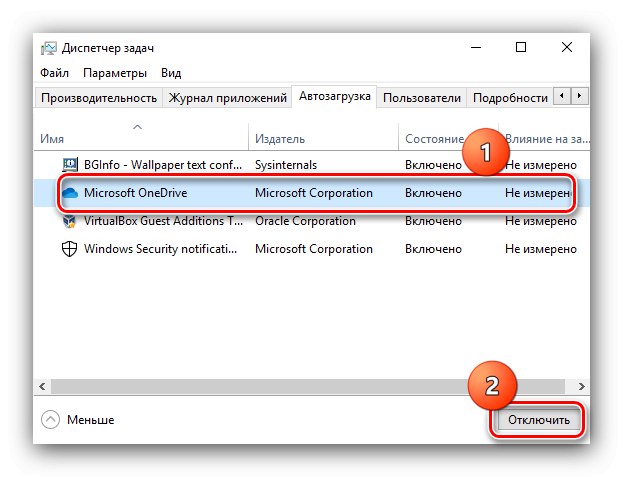

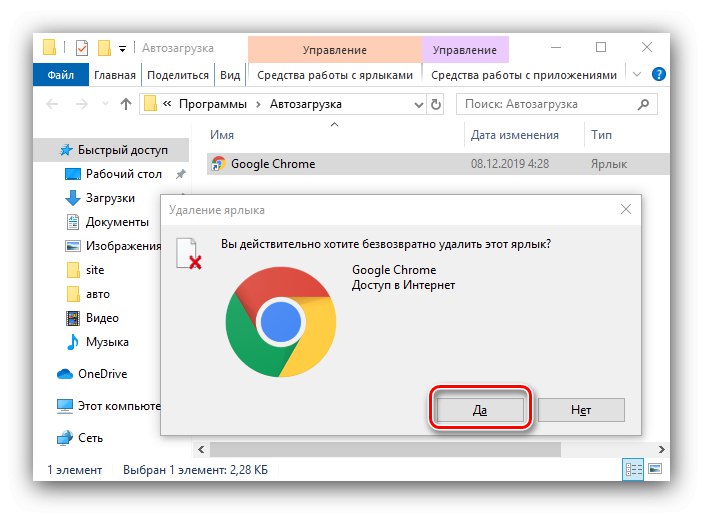
Искључивање би сада требало да буде брже.
3. метод: Оптимизујте РАМ
Проблем који се разматра такође се јавља због великог оптерећења РАМ-а. Прво што треба учинити у таквој ситуацији је оптимизација потрошње РАМ-а.
Детаљније: Оптимизација РАМ-а у оперативном систему Виндовс 10
Такође, неће бити сувишно очистити његову кеш меморију, у чему ће вам помоћи следеће упутство.
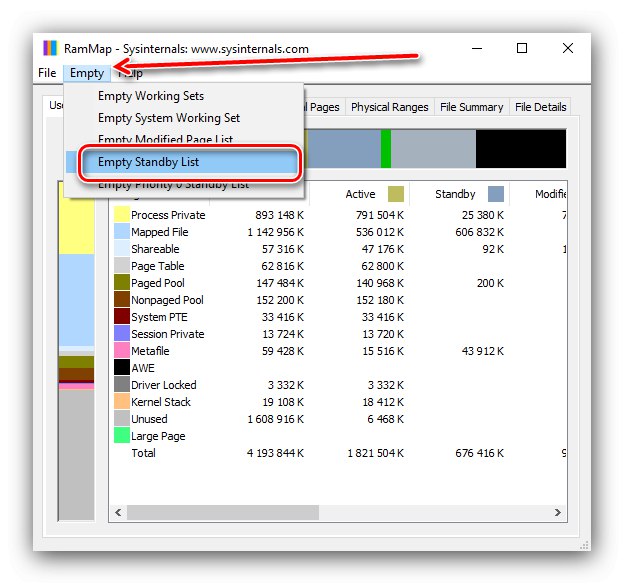
Детаљније: Како очистити РАМ кеш меморију у оперативном систему Виндовс 10
4. метод: Онемогућите брзо покретање
Функција брзог покретања убрзава покретање рачунара и ОС-а, али понекад на штету успоравања приликом искључивања. Паметно је онемогућити ову опцију и проверити резултат.
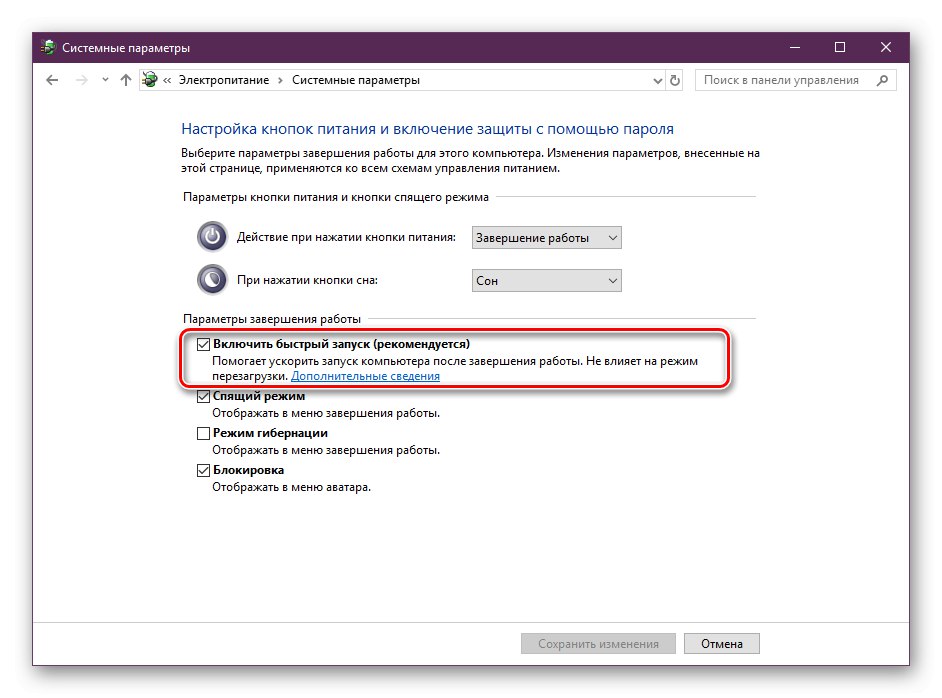
Детаљније: Онемогућите брзо покретање у оперативном систему Виндовс 10
5. метод: побољшати перформансе
Дуго искључивање система може бити знак недовољних перформанси рачунара. Најбоље решење би било ажурирање компонената, али то није увек могуће. Срећом, финим подешавањем Виндовс-а постићи ће се неки резултат.
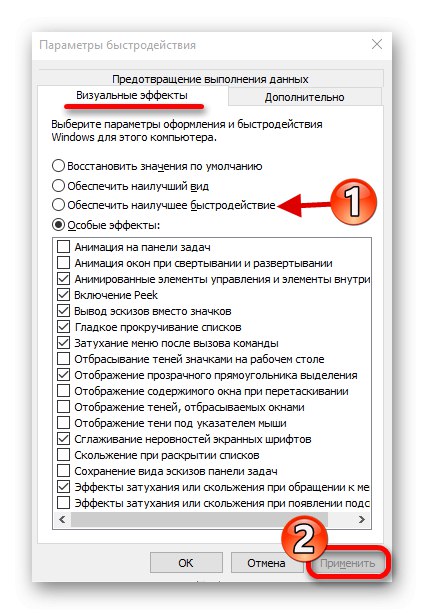
Детаљније: Побољшање перформанси вашег Виндовс 10 рачунара
6. метод: решавање хардверских проблема
Полако искључивање рачунара је могуће из хардверских разлога. Да бисте то сазнали, урадите следеће:
- Искључите УСБ периферне уређаје са рачунара или лаптопа: флеш дискови, спољни дискови, тастатуре, мишеви итд.
- Ослободите и друге портове (нпр. ПС / 2, ЦОМ, ФиреВире), ако их има.
- Проверите стање конектора - често, због загађења или кварова, систем сматра да су уређаји повезани са њима.
- Тестирајте интерне компоненте као што су чврсти диск и РАМ модули.
![Провера исправности чврстог диска да бисте поправили дуго искључивање рачунара са оперативним системом Виндовс 10]()
Детаљније:
Провера РАМ-а у оперативном систему Виндовс 10
Провера исправности чврстог диска
Ако се пронађу хардверске недостатке, биће неопходно заменити неуспели елемент.
Провели смо вас кроз методе помоћу којих можете убрзати искључивање рачунара са Виндовс 10.